本文主要是介绍vue3:基于highlight实现代码高亮、显示代码行数、添加复制功能,希望对大家解决编程问题提供一定的参考价值,需要的开发者们随着小编来一起学习吧!
前言
在vscode中,有代码高亮的功能。那么如果在前端项目中,展示代码时如何实现高亮效果。
这是我们可以使用highlight.js,highlight.js是一款基于JavaScript的语法高亮库,它具有以下功能:
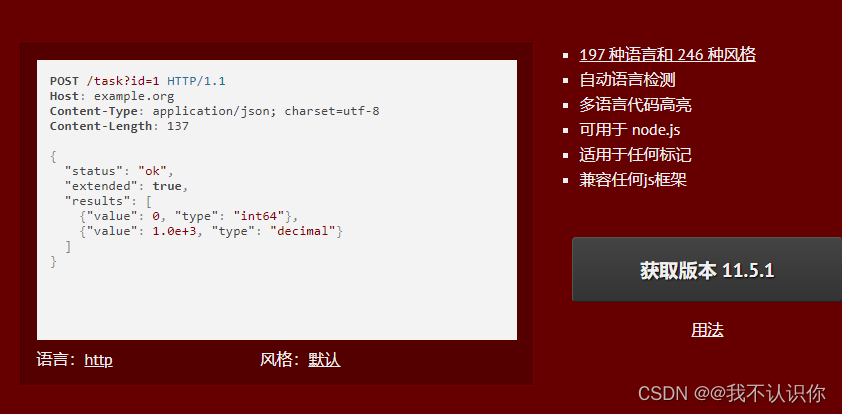
备注:关于复制的方法execCommand已经废弃了,我懒得改了,替代方式见:前端复制、剪切、禁止复制等
highlight官网
使用
安装
## 这个是highlight.js基础依赖
npm install --save highlight.js
## 安装支持vue3 的@highlightjs/vue-plugin 依赖
npm install --save @highlightjs/vue-plugin
main.js引入
// highlight 的样式,依赖包,组件
import 'highlight.js/styles/atom-one-dark.css'
import 'highlight.js/lib/common'
import hljsVuePlugin from '@highlightjs/vue-plugin'//注册组件
app.use(hljsVuePlugin)
使用
<template><div><highlightjs language="JavaScript" :autodetect="false" :code="code"></highlightjs></div>
</template><script setup lang="ts">
let code = 'import { createApp } from "vue";import App from "./App.vue";'</script><style scoped lang="scss">
</style>
注意:
- 因为插件不支持响应式数据,所以不要使用ref定义响应式变量
- autodetect 将自动匹配设置为false,自动匹配一般不准
比较常用的语言有:HTML、XML、C++、CSS、Java、JavaScript、PHP、Python、SCSS、SQL、TypeScript其他语言可以自行查看官方文档
效果

修改样式
更换主题
现在我们使用的主题是:
import 'highlight.js/styles/atom-one-dark.css'
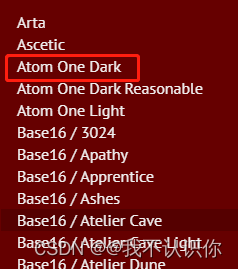
可以根据官方demo,找到一个自己喜欢的主题。然后引入就好,如何引用呢?找到highlight.js/styles文件夹,引入对应的样式即可,我这里用的这个androidstudio,感觉不错
import 'highlight.js/styles/androidstudio.css'
自定义样式
到目前为止,还是不太好看,我想要的是这样的
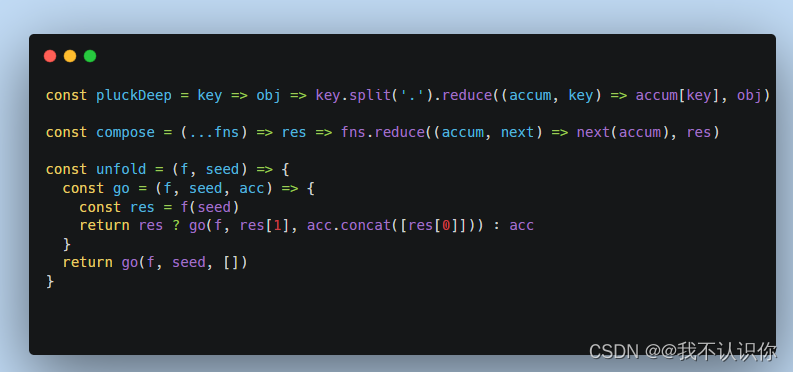
这里可以自己写一些样式来实现
<template><div class="hljs-container" codetype="JavaScript"><highlightjs language="JavaScript" :autodetect="false" :code="code"></highlightjs></div>
</template><script setup lang="ts">
let code = `let a = 1;import hljs-containerVuePlugin from '@highlightjs/vue-plugin';import hljs-containerVuePlugin from '@highlightjs/vue-plugin';
import hljs-containerVuePlugin from '@highlightjs/vue-plugin';
import hljs-containerVuePlugin from '@highlightjs/vue-plugin';`;
</script><style scoped lang="scss">
/* 语法高亮 */
.hljs-container {position: relative;display: block;width: 600px;padding: 30px 5px 2px;overflow-x: hidden;line-height: 20px;text-align: left;background: #21252b;box-shadow: 0 10px 30px 0 rgb(0 0 0 / 40%);
}/** 3个点 */
.hljs-container::before {position: absolute;top: 10px;left: 15px;width: 12px;height: 12px;overflow: visible;font-weight: 700;font-size: 16px;line-height: 12px;white-space: nowrap;text-indent: 75px;background-color: #fc625d;border-radius: 16px;box-shadow: 20px 0 #fdbc40, 40px 0 #35cd4b;content: attr(codetype);
}/** 滚动条 */
:deep(.hljs) {overflow-x: auto;
}:deep(.hljs::-webkit-scrollbar) {width: 12px !important;height: 12px !important;
}:deep(.hljs::-webkit-scrollbar-thumb) {height: 30px !important;background: #d1d8e6;background-clip: content-box;border: 2px solid transparent;border-radius: 19px;opacity: 0.8;
}:deep(.hljs::-webkit-scrollbar-thumb:hover) {background: #a5b3cf;background-clip: content-box;border: 2px solid transparent;
}:deep(.hljs::-webkit-scrollbar-track-piece) {width: 30px;height: 30px;background: #333;
}::-webkit-scrollbar-button {display: none;
}
</style>
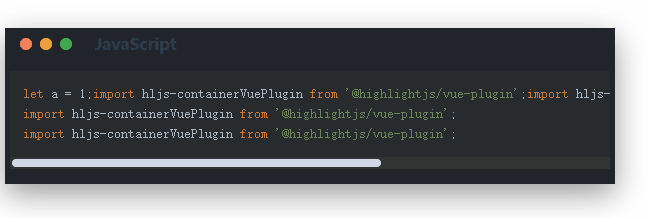
功能
需要添加 代码行数 和 点击复制的功能
效果
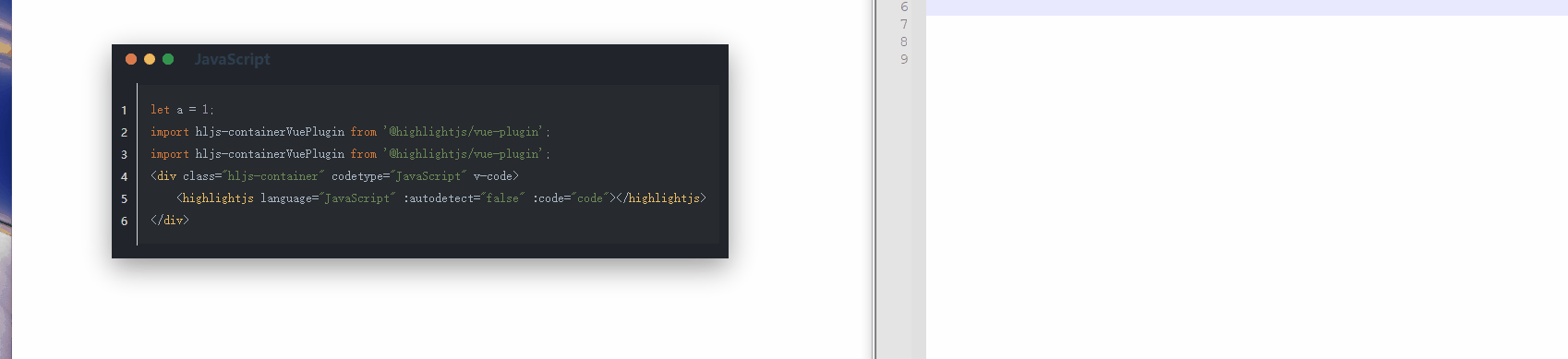
完整代码
组件
<template><div class="hljs-container" codetype="JavaScript" v-code><highlightjs language="JavaScript" :autodetect="false" :code="code"></highlightjs></div>
</template><script setup lang="ts">
import vCode from './line';
let code = `let a = 1;
import hljs-containerVuePlugin from '@highlightjs/vue-plugin';
import hljs-containerVuePlugin from '@highlightjs/vue-plugin';
<div class="hljs-container" codetype="JavaScript" v-code><highlightjs language="JavaScript" :autodetect="false" :code="code"></highlightjs>
</div>`;
</script><style scoped lang="scss">
@import "./code.scss";
</style>
指令
import './code.scss';
const vCode = {mounted(el: any) {//获取代码片段let code = el.querySelector('code.hljs')let pre = document.getElementsByTagName('pre')[0]let html = code?.innerHTMLlet size = html.split('\n').length//插入行数let ul = document.createElement('ul')for (let i = 1; i <= size; i++) {let li = document.createElement('li')li.innerText = i + ''ul.appendChild(li)}ul.classList.add('hljs-code-number')el.insertBefore(ul, pre)//插入复制功能let copy = document.createElement('div')copy.classList.add('hljs-copy')copy.innerText = '复制'//添加点击事件copy.addEventListener('click', () => {//创建一个输入框let textarea = document.createElement('textarea')document.body.appendChild(textarea);textarea.setAttribute('readonly', 'readonly')textarea.value = code.innerText;textarea.select();if (document.execCommand('copy')) {document.execCommand('copy');copy.innerText = '复制成功'}document.body.removeChild(textarea);})pre.appendChild(copy)//鼠标移入显示复制按钮el.addEventListener('mouseout', () => {copy.innerText = '复制'copy.style.display = "none"})el.addEventListener('mouseover', () => {copy.style.display = "block"})}
}export default vCode
样式
/* 语法高亮 */
.hljs-container {position: relative;display: block;display: flex;width: max-content;margin-left: 100px;padding: 30px 10px 2px 0;overflow-x: hidden;font-size: 14px;line-height: 24px;text-align: left;background: #21252b;box-shadow: 0 10px 30px 0 rgb(0 0 0 / 40%);
}/** 3个点 */
.hljs-container::before {position: absolute;top: 10px;left: 15px;width: 12px;height: 12px;overflow: visible;font-weight: 700;font-size: 16px;line-height: 12px;white-space: nowrap;text-indent: 75px;background-color: #fc625d;border-radius: 16px;box-shadow: 20px 0 #fdbc40, 40px 0 #35cd4b;content: attr(codetype);
}/** 滚动条 */
:deep(.hljs) {overflow-x: auto;
}:deep(.hljs::-webkit-scrollbar) {width: 12px !important;height: 12px !important;
}:deep(.hljs::-webkit-scrollbar-thumb) {height: 30px !important;background: #d1d8e6;background-clip: content-box;border: 2px solid transparent;border-radius: 19px;opacity: 0.8;
}:deep(.hljs::-webkit-scrollbar-thumb:hover) {background: #a5b3cf;background-clip: content-box;border: 2px solid transparent;
}:deep(.hljs::-webkit-scrollbar-track-piece) {width: 30px;height: 30px;background: #333;
}::-webkit-scrollbar-button {display: none;
}/** 行数样式 */
.hljs-code-number {padding: 17px 10px 0;color: #d1d8e6;font-size: 12px;list-style: none;border-right: 1px solid #d1d8e6;
}/** 复制样式 */
.hljs-copy {position: absolute;top: 50px;right: 30px;display: none;padding: 0 10px;color: #66a9ff;font-size: 10px;background-color: #ecf5ff;border-radius: 3px;cursor: pointer;
}
这篇关于vue3:基于highlight实现代码高亮、显示代码行数、添加复制功能的文章就介绍到这儿,希望我们推荐的文章对编程师们有所帮助!






